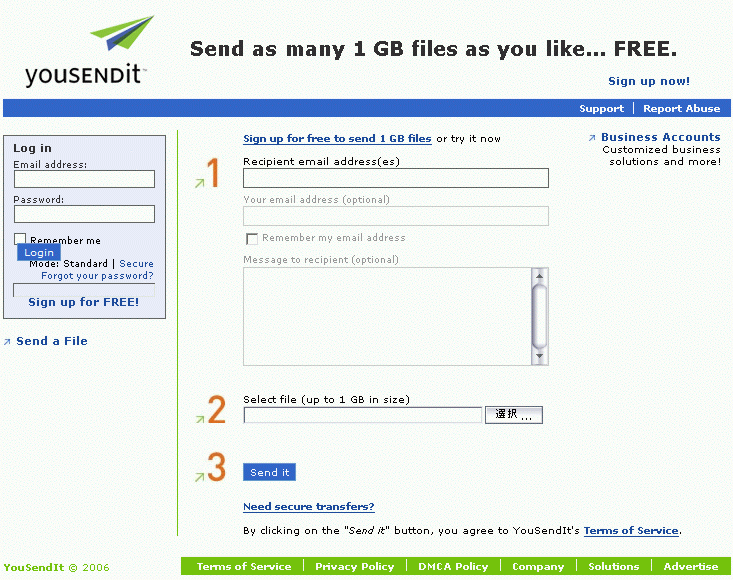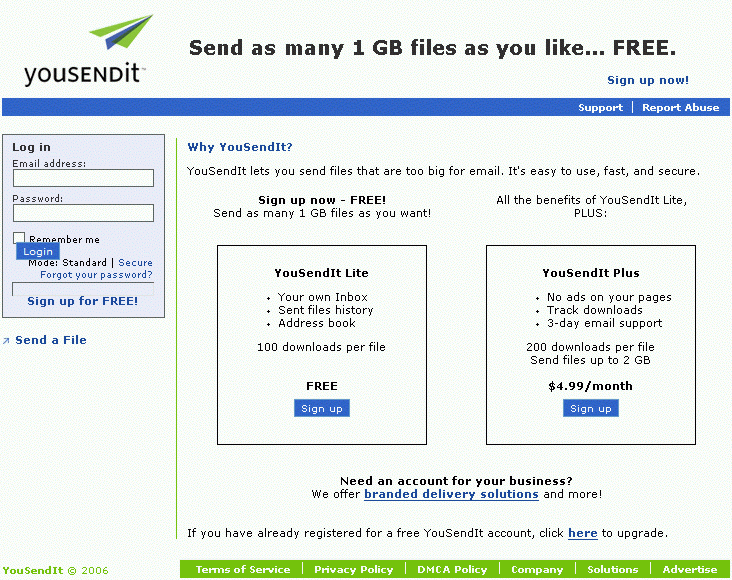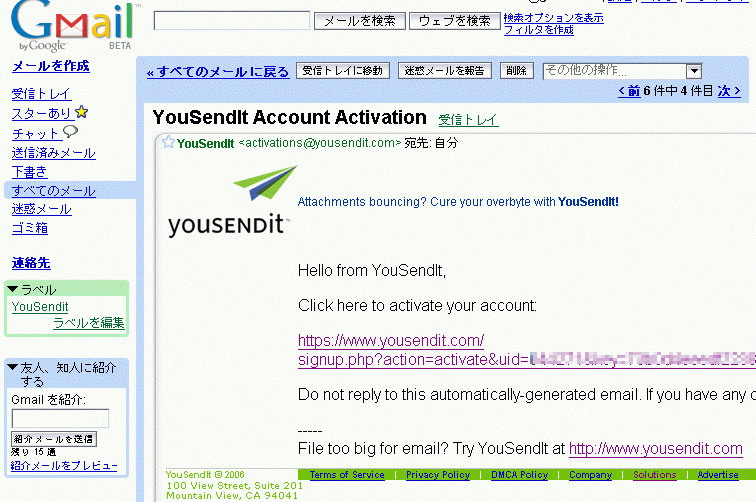YouSenditの登録と利用に関して
YouSendit はオンラインストレージのサービスです。無料会員でも1GBまでファイルを保存できます。なお、以下の操作方法に関しては 2006/06 現在のものであり、今後変わっていく可能性は大です。
また、YouSendit を利用する場合は、JavaScript は有効にしてください。
以下、スクリーン・ショットを使って説明していきます。
YouSendit の登録
(3) 登録情報の入力
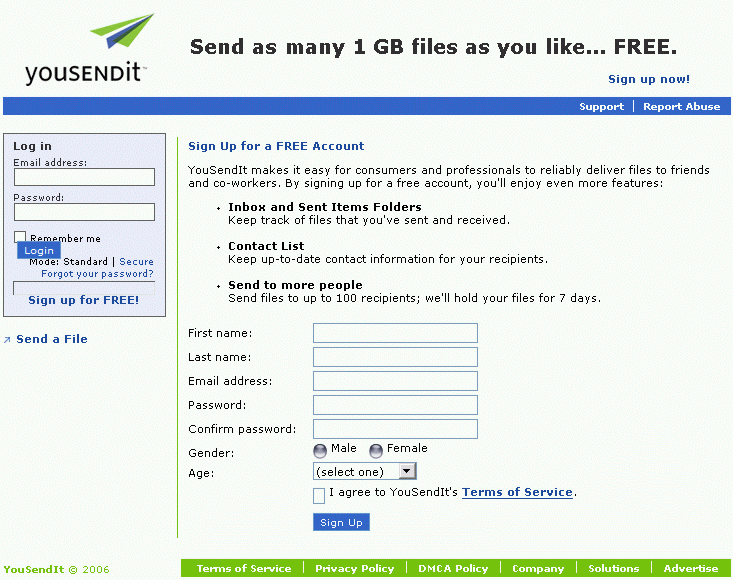
- 登録情報をフォームに記載します。
- First name: あなたの名前を入力します。
- Last name: あなたの苗字を入力します。
- Email address: 登録承認メールの送り先メールアドレスを入力します。
- Password: YouSendit 用にあなたが決めたパスワードを入力します。
- Confirm passwor: 確認のため再度パスワードを入力します。
- Gender: 性別を男性なら Male に、女性なら Female を選択します。
- Age: 年齢をリストから選択します。
- サービス規約に同意したことを示すため、「I agree」のチェックを入れます。
- 登録内容に間違いが無いか確認し、「Sign up」ボタンをクリック。
YouSendit のファイルを他の人に送るには
(1) ログイン
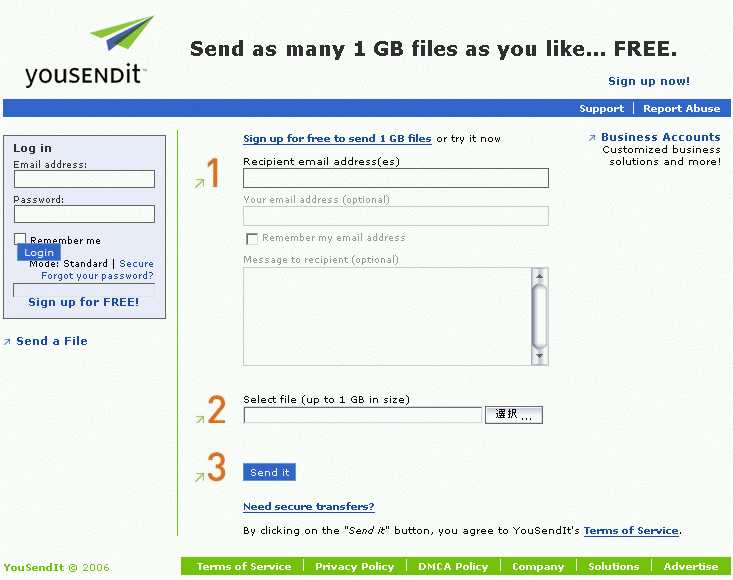
- トップページの「Log in」の枠の「Email address:」に登録メールアドレスを、「Password:」にパスワードを入力し、「Login」ボタンをクリック。
(2) アップロード

- 「Recipient email address」には受取人のメールアドレスを入力します。ただし、ここにはあなた自身のメールアドレスを入力したほうが賢明です。なぜならダウンロードURLの通知メールは英文ですし、送信者も YouSendit になりますので、受信者をびっくりさせるかもしれませんし、場合によってはフィルタされるかもしれませんから。また無料サービスの場合、トラッキング機能が使えないので、受取人メールアドレスを個別に入力する意味はほとんどありません。
- 「Select file to send 」でアップロードするファイルを「選択」します。
- 入力項目が正しければ「Send it」ボタンを押してください。
(3) 通知メールの改変と再送信
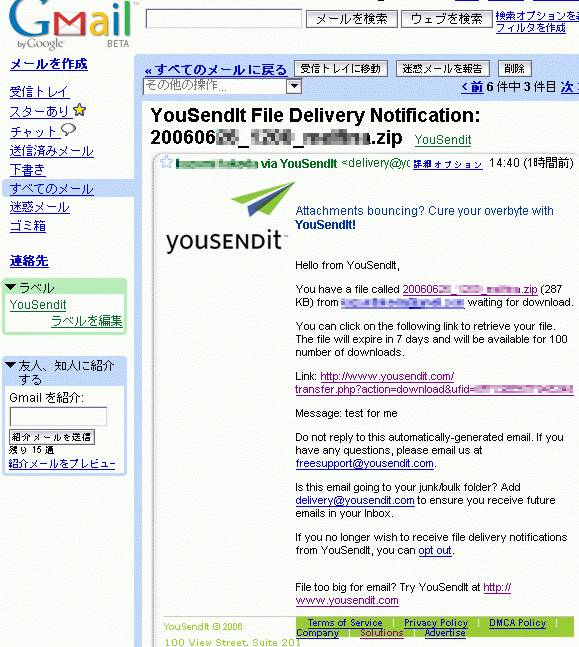
- 先にファイル受取人に指定したメールアドレス(つまりあたな自身のメールアドレス)にダウンロードURLを記載したメールが届きます。
- 「Link: 」に続く URL がダウンロード用の URL になります。
- ダウンロード用の URL をコピーし、あなたが本当にファイルを送りたい相手にメールで通知してください。なおファイル名やサイズを記載するのも良いですが、YouSendit のサービスを使用していて、7日間でデータが消去されること、100回のダウンロードまで可能であることを追記してあげると親切だと思います。
(4) 実際のダウンロード画面
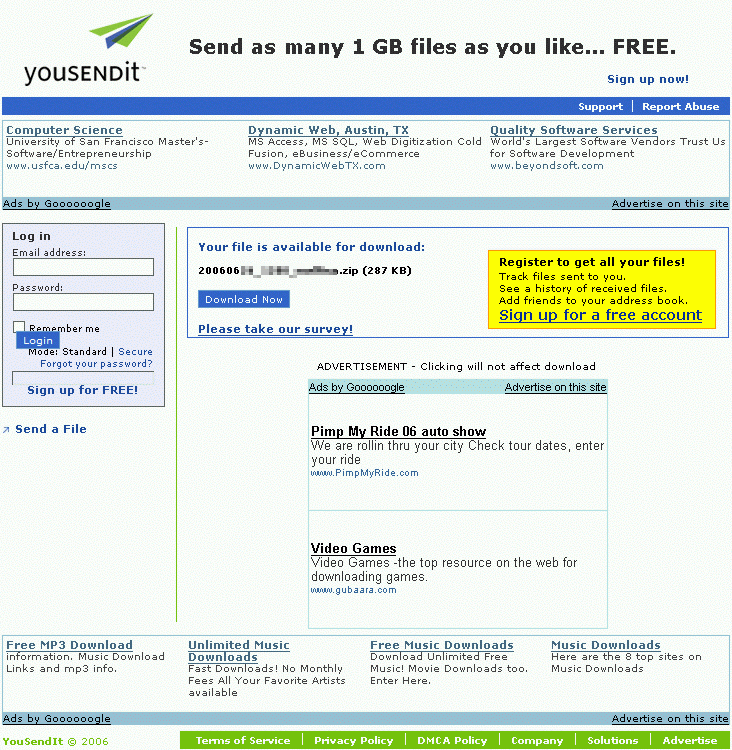
- 実際のダウンロードURLにアクセスすると、このような画面になります。
- 「Your file is available for download:」の記述の下にある「Download Now」ボタンを押すと、ファイルをダウンロードすることができます。
※ 自分自身がファイルを利用する場合は、必要を感じないので特に説明しません。